Первая вкладка отчетов в WooCommerce предназначена для «заказов», которые владелец интернет-магазина получает в течение определенного периода времени. Этот раздел далее разделен на четыре подраздела, которые предоставляют владельцу магазина больше и хорошо отфильтрованных результатов. Из этих четырех я обсуждал первые два подраздела (т.е. Продажи по дате и Продажи по продуктам) в моих последних двух статьях. Итак, сегодня я объясню детали и функционирование третьей части отчетов о заказах, то есть продаж по категориям .
Продажи по категориям
Поскольку название объясняет его значение, « Продажи по категориям» будут отображать все отчеты о заказах по категориям, которые являются частью вашего интернет-магазина. Вы можете увидеть отчеты по всей категории в целом. Если говорить более детально, « Продажи по дате» и « Продажи по продуктам» позволяют владельцам интернет-магазинов гораздо глубже изучать эффективность своего магазина по сравнению с продажами по категориям .
Однако, если вы хотите получить краткий обзор производительности вашего магазина, тогда этот вариант лучше всего подходит для этой цели. На первый взгляд вы можете внимательно наблюдать за общей прибылью, убытками и прибылью от продаж.
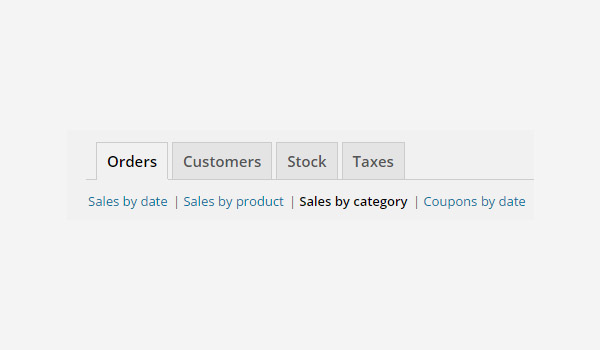
Чтобы получить доступ к этой части плагина перейдите через WooCommerce> Отчеты> Заказы> Продажи по категориям .
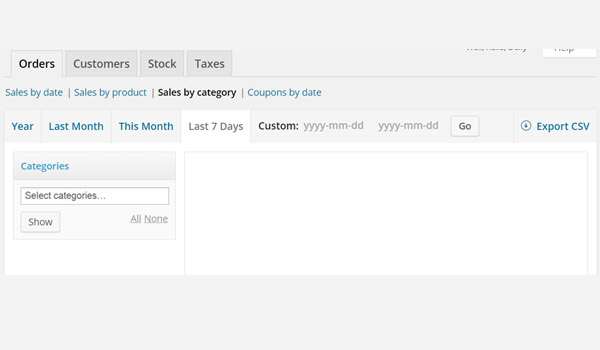
Вы найдете макет, похожий на тот, который я обсуждал в случае продаж по дате и продаж по продукту. Это означает, что в первой строке доступны различные фильтры, которые отображают результаты для отчетов с разными временными интервалами. Эти фильтры основаны на годе, прошлом месяце, этом месяце, последних 7 днях и пользовательской дате. В конце этой первой строки находится кнопка « Экспорт CSV», которая позволяет владельцам интернет-магазина загружать любые отчеты в формате файла .csv .
Там снова существует столбец ниже первого ряда слева. Здесь вы можете выбрать категорию. Введите имя, выберите категорию, и ее отчеты будут отображаться.
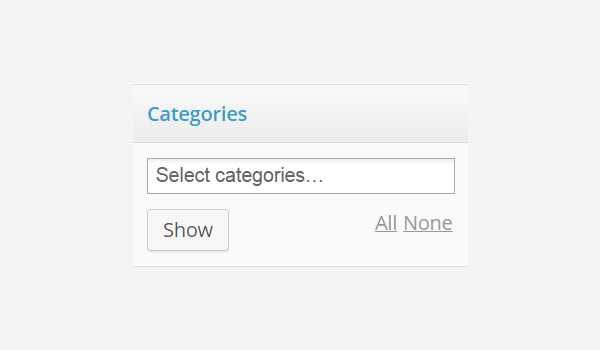
В этой строке поиска вы можете добавить одну или несколько категорий или подкатегорий. Кнопка под названием Показать для отображения отчетов. Чтобы упростить задачу и потреблять меньше времени рядом с кнопкой « Показать» , есть опции « Все и ничего» , которые позволяют добавлять или удалять все категории из панели поиска одним щелчком мыши.
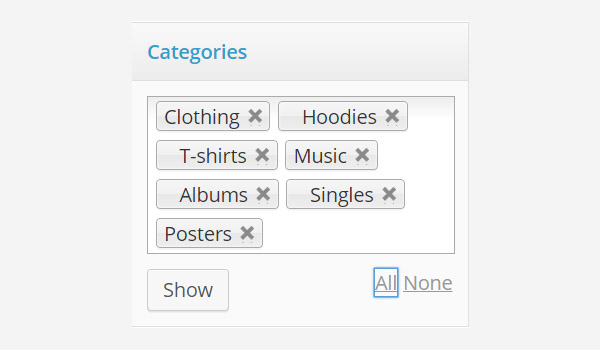
Позвольте мне объяснить этот сценарий, учитывая, что я нажал « Все», и на панели поиска отобразились все категории, которые были в моем интернет-магазине. В моем случае, магазин предлагал в основном 7 различных категорий и подкатегорий: одежда, толстовки, футболки, музыка, альбомы, синглы и постеры. Вы можете удалить любую из этих записей, просто нажав крестик.
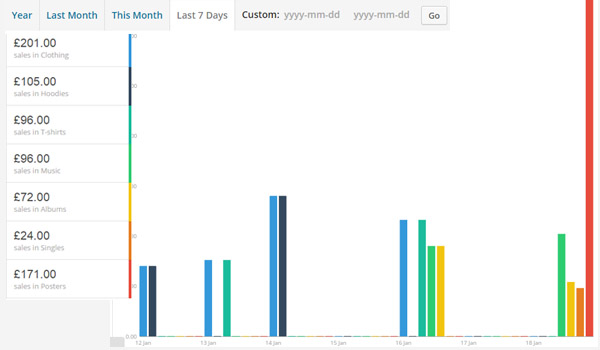
Для просмотра отчетов о заказах нажмите Показать . По умолчанию для фильтра времени установлено значение « Последние 7 дней», поэтому первый набор отчетов будет отображаться за этот период времени.
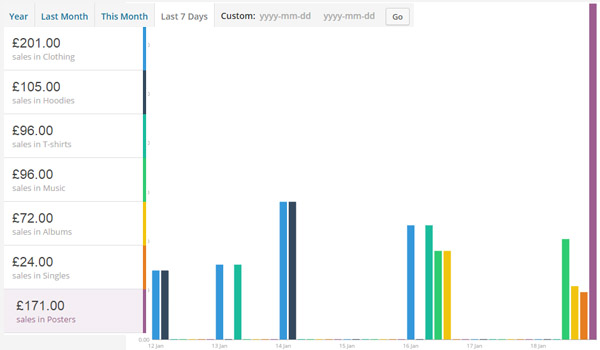
Макет и формат отчетов также совпадают с колонкой, в которой отображаются все детали, которые индивидуально составляются. Тем не менее, содержание отличается. Теперь нет никаких графиков, точек или линий, вместо этого владельцы интернет-магазина будут просматривать отчеты по его категориям в виде гистограмм.
Аналогично, записи в столбце перечисляют сумму, генерируемую каждой категорией или подкатегорией отдельно. И последнее, но не менее важное: если вы наведете указатель мыши на любой из этих рядов, на гистограмме этот участок станет фиолетовым.
На приведенном выше рисунке показано, что крайняя правая полоса отображается фиолетовым цветом, что указывает на то, что мышь расположена в последнем ряду, т.е. в категории «Плакаты». На предыдущем рисунке эта полоса изначально была красного цвета.
Основываясь на этих фактах, я добавляю отчеты и для других временных фильтров.
Этот месяц
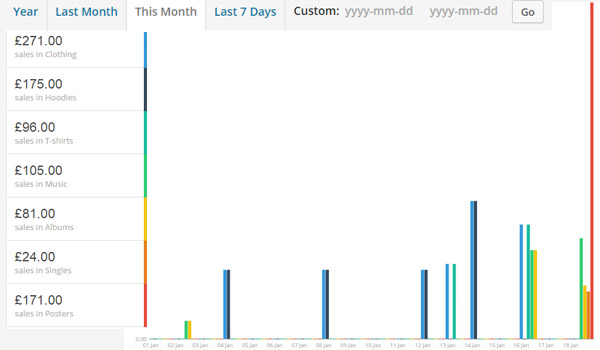
В качестве базового месяца я принимаю январь 2015 года, поэтому на приведенном выше рисунке показан отчет за этот месяц . Все предыдущие объяснения применимы и в этом случае.
Прошлый месяц
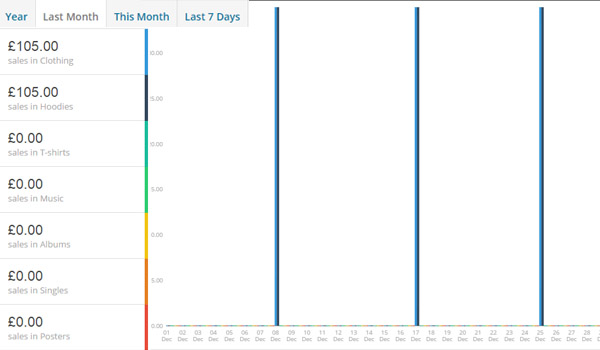
Отчеты о продажах по категориям за последний месяц будут соответствовать результатам за декабрь 2014 года.
Год
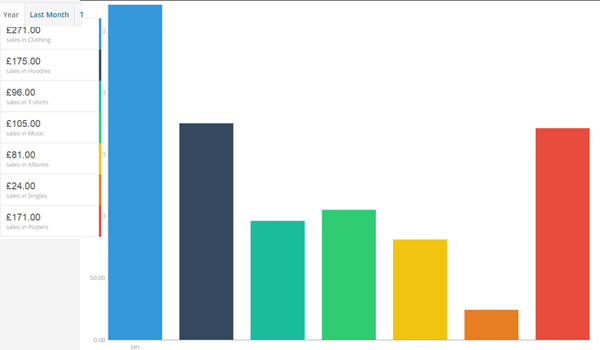
Последний, но не менее важный годовой отчет о продажах по категориям. Все результаты великолепно отображаются в ярких цветах, что позволяет владельцам интернет-магазинов довольно легко контролировать производительность своего магазина одним взглядом.
Вывод
Это все на сегодня, я надеюсь, что уже все прояснилось. В следующей статье я расскажу о последней части отчетов о заказах. Если у вас есть какие-либо вопросы относительно сегодняшнего поста, вы можете задать их в комментариях.